手机荣耀九怎么录频带,荣耀九作为华为旗下的一款智能手机,备受用户青睐,其中录制屏幕操作是许多用户常常需要的功能之一。如何在荣耀九上轻松录制屏幕呢?在这篇文章中我们将为大家介绍华为荣耀9的录屏教程,帮助大家快速掌握录制手机屏幕的方法和技巧。无论是为了记录游戏过程、分享操作教程,还是展示手机上的精彩瞬间,荣耀九的录屏功能都能为用户提供便捷的操作体验。让我们一起来探索吧!
华为荣耀9录屏教程
操作方法:
1.方法一:组合键
①大家都知道组合键可以截图,但是荣耀的组合键还具有录屏的功能哦。通知按住【电源键】+【音量上键】即可开始了录屏,如图所示;

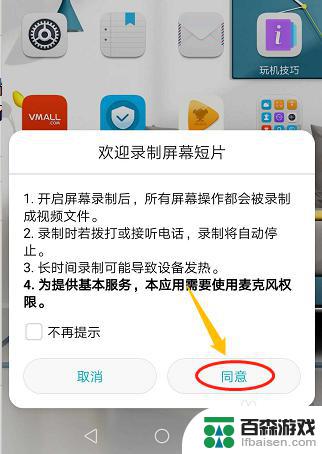
2.②开始录屏以后,我们会在手机的左上角看到录制时长,如下图;想要结束屏幕录制,只需轻轻点击这里即可,之后在手机相册的"录屏视频文件夹可以找到刚才录制的视频;

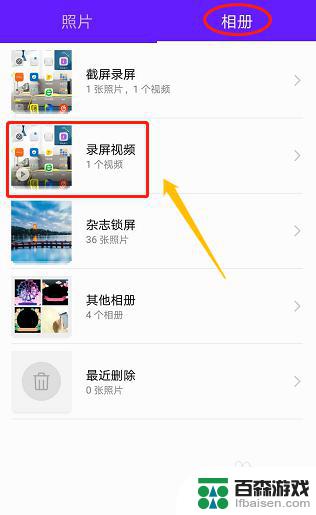
3.方法二:快捷开关录屏
①手机都会有下拉快捷开关,如图手指往下滑动页面以后,我们可以看到目前手机的快捷开关列表;
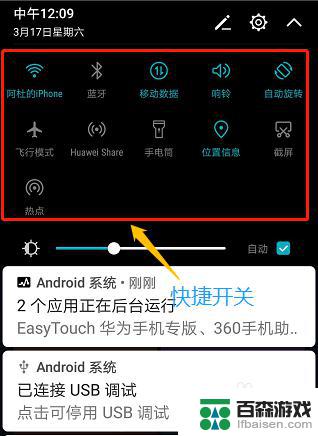
4.②如果这里没有找到屏幕录制选项,那么点击此页面右上角的铅笔图标。接着在编辑页将"屏幕录制"添加到常用快捷开关即可;
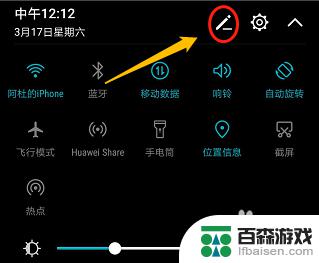
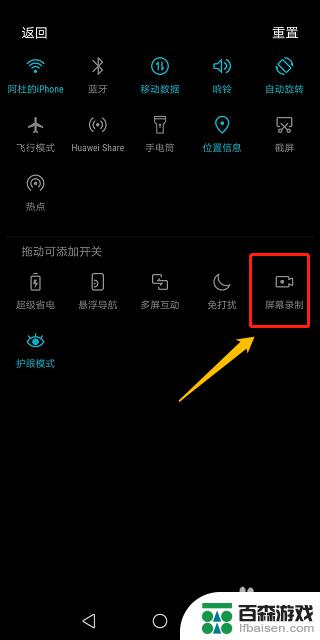
5.方法三:智能录屏
同智能截图一样,荣耀9也支持智能快速录屏。我们只需双指关节快速的连续点击手机屏幕两次就会启动录屏,不过如果是荣耀9青春版则不支持此功能;

以上就是手机荣耀九如何录制屏幕的全部内容,如果您有需要,可以根据小编的步骤进行操作,希望对大家有所帮助。










